更新履歴
2013/04/23 初版 まだ書きかけ。v0.1
同日 まだまだ書きかけ。本体の背面端子群の項目まで執筆。その他は後日予定。v0.2
同日 まだまだ書きかけ。本体裏面サブウーファーまで執筆。その他は後日予定。v0.3
2013/04/24 キーボードとトラックパッドまで。v0.4
同日 GPU部分まで完成させ、一応のβ版とする。 v1.0 また何かあったらこそこそと書き加えていこうと思う。
同日 加筆修正 v1.1
2013/04/25 GPUに関して加筆修正 v1.2
同日 本文加筆 v1.3
同日 本文加筆修正+光学ドライブについて v1.4
同日 本文加筆 v1.5
2013/04/26 本文加筆、古い更新履歴をグレーアウト v1.6
2013/04/27 トラックパッドについて加筆修正 v1.6
同日 おさらいスペックオーバービュー項目追加 v1.7
2013/04/28 本文加筆 v1.8
同日 悪い写真の差し替え+ゲーミングのためのNIC項目追加 v1.8
同日 Nキーロールオーバーについて言及。v1.8
2013/04/30 大幅加筆、トラックパッド本文部分修正 v1.9
2013/05/01 HDMI接続の利用シーン v2.0
2013/05/02 RTF修正 v2.1
2013/05/06 GW明け!校正。 版変更なし v2.1
2013/05/11 本文加筆 v3.0a
2013/05/13 番外編追加と表色系について v3.1
2013/05/14 CIE色度図追加。キーボードの項目を加筆 v3.2
2013/05/14 どんぐらいすごいか追加。版変更なし。
全てはゲームのために!
ゲームのための高性能CPUと高性能GPUの融合で不可能を可能に!
ホワイトボックスゲーミングノートPCを試す!!
ホワイトボックスゲーミングノートPCとは?
メーカーからのBTOにより、普通のノートPCでは実現できないようなスペックの組み合わせを可能にしたノートパソコンである。
また、ゲーミングノートと銘打っているだけあり、全体的にハイスペックであり、特にゲーム用途のスペックが高いのも魅力である。そんなPCだ。
まあぶっちゃけて言うとノート版BTOパソコンだ。メーカー品と比べて同価格でも特定の用途に至っては有名メーカーを軽く一蹴するスペックを実現することができる。
また、ユーザーサイドでの組み立てが要らずに部品をより高価な物で構成することも可能だ。
「ゲーミングノートが欲しいけど有名メーカーでは物足りないよ、自分で改造する技量が無いし、あと、ついでに言うと保証も欲しいなぁ~。」という方にはまさにうってつけだろう。
今回の機体はFaithのノートPCであるが、実際の製造元はFaithではなく、台湾のCLEVOというメーカーが作っている。
製造元リンク:http://www.clevo.com.tw/en/products/prodinfo_2.asp?productid=385
さてこのCLEVOというPCメーカーであるが、某巨大掲示板に熱狂的なスレが立つほどのなかなかの意欲的な作品を作るPCメーカーである。
具体的にどのようなところが意欲的なのかというと…
- ノートパソコンなのにデスクトップ用のCPUを載せる
- その結果爆音なノートを作ってしまう
- さらにその相乗効果でバッテリーの持ちが短くなる
など、結構やんちゃでじゃじゃ馬なPCを作るメーカーである。
(筆者の知る限りでは、昔の03年モデルの某有名メーカー品ノートPCが何を血迷ったのか、ここのブツで、CPUにあろうことかデスクトップ用のPentium4を積んでいてビビった記憶がある。当然バッテリーは馬鹿でかい上に1時間弱しか持たないというトンデモない代物であった!)
脱線した、閑話休題。
しかしそれも昔の話である。今回の作品(このレベルになると製品というよりかは作品といった方が相応しいだろう)はCPUもモバイル用のを積んでいて、意外とバランスの取れた構成になっている。・・・と思う。
筐体オーバービュー
ホワイトボックスゲーミングノートPCの本機であるが、本体は艶消しのマットブラックで、色はホワイトではない。
筐体左側にはミニIEEE1394端子、RJ-45のLAN端子、USB3.0ポートを3基備える。その内1基はeSATAとのコンボ端子である。
左から順にミニIEEE1394、RJ-45LANジャック、USB3.0×2、
USB3.0&eSATAコンボ×1、マルチカードリーダー。
また、USB3.0ポートのうち1つは「Powered USB端子」となっており、常時電源供給ができ、携帯機器などの充電にも使えるという設計である。もちろんPowered USBという規格はUSB規格の標準ではない。
そのほか、SD/MMC/SDHC/MS/MS Duoに対応したカードリーダーもデフォルトで装備されている。これで大概のメディアの読み込みが周辺機器なしで可能だという徹底ぶりである。流石ホワイトボックス!
これだけでは終わらない。左側があれば右側もあるのだ。
筐体右側写真
筐体右側には盗難防止用のケンジントンロック穴、USB2.0端子、マイク、S/PDIF端子、ヘッドホンジャック、Line out、とHD Audio関係の端子とDVDの書き込みと読み込みが可能なマルチドライブが備えられている。
また、こちらのUSB2.0ポートは常時給電が可能な仕様になっている。
DVDマルチドライブは東芝サムスンストレージテクノロジー社製だ。
オーディオ関連も最近の業界標準、High Definition Audioなので普段使いに使うには良好だ。
ただ一つ問題点を上げるとするならば、大多数の使用者は右利きだと思われるので、オーディオジャック類を右側にまとめたこの筐体では、イヤホンをつないだ時に少しケーブルの取り回しが煩わしく感じる点だろうか。せめてイヤホン端子は左側に配置してほしかった。
ちなみにこのマルチドライブ、組み立て時の工作精度が少し悪かったのか、それとも市販のノートパソコン用トレイローディング型DVDコンボドライブはこういう仕様なのかはあまり詳しくないのでよくわからないが、トレイを全部引き出すと立てつけが悪いのか横に揺らすとガタガタと音がする。
ついでに言うとディスク読み込み時に振動が来るというおまけつきだ。
…ちゃんとした書き込みができるのだろうか。
さすがCLEVO、俺たちにできないことを平然とやってのける、そこに痺れる憧れるゥ!!
4/28 追記兼追試:実際に容量いっぱいまでDVD-Rを焼いてみました。メディアは信頼と安心の太陽誘電です。
メディア自体は16x書き込み対応のものでしたが、ドライブにそれ相応の振動が出るのを考慮しているのか、書き込みは8xと相成りました。書き込み時はさほど振動しませんでした。
ベンチマークの結果も良好で、外周に行くにつれ速度がほぼ直線状に滑らかに上がっています。(エラーがあるとガクンと落ちたりするから)よきかなよきかな。
少し脱線した、再び閑話休題。
更に嬉しいのは筐体背面、外部出力用の端子群である。
今までのノートPCでの外部出力用端子といえば、必ずと言っていいほど青いVGA端子だったのだが、CRTが民生用で使われなくなり、時代的にもいささか古いのでは、と思っていたのだ。
左から順にDP,HDMI,DVI
このPCはVGA端子を廃し、液晶ディスプレーとの接続にはもっとも使われているであろうDVI端子をメインに装備しているのだ。
そのほかにも家電との接続を考慮したHDMI端子、またDVIと双璧をなし、今後主流になるであろうDisplayPortの合計3端子の外部出力用端子を備えている。
個人的にこれはプレゼンなどをしない限り(プロジェクターとか)最良の選択であり、またそういう層はゲーミングノートなどを使わないだろうから、まさに至れり尽くせりであると感じた。
パカッと御開帳
さて、閉じた状態でここまで論評してきたのだが、ノートPCは開いて使ってナンボの世界、開いてみないと電源も入らないし、そもそも使えないのだ、というわけで躊躇なく開いてみることにする。保護フィルムも大事にしてきたがこれで終わりだ、一気にひん剥く。
フラッシュの光を元気に反射している所から大体察しはつくと思うだろうが、グレアパネル(光沢パネル)である。残念ながらタッチパネルではない。
パネル上部には200万画素のWebカメラが装備されている。
このモデルはWindows 8モデルなのでカメラアプリで遊ぶことができる。
早速やってみたが筆者の写りが良くなかったので撮影画像は消去した。(←
ちなみにWebカメラの撮像素子はCMOSである。
メーカー曰くNTSC比95%の色再現度を誇るカラー液晶だそうな。
ちなみにこのNTSC比云々という謳い文句は眉唾物だ。
そもそもNTSC規格自体がTVに於けるアナログ放送のためのフォーマットなので、このデジタルの時代に比較する方が間違っている。
大体の年齢の方ならわかると思うだろうが、NTSCは昔調整つまみがあるほど色再現性に劣るのだ。
その昔はTV裏には必ずついていた「色合い」「黒レベル」等がその最たる例だ。
比べるなら「その筋」の方の業界標準であるsRGB/Adobe RGB/CIE表色系などを基準としてほしい。
参考までにCIE色度図。この中で示せる範囲を図示してくれた方が直観的だと思うのだが、いかがだろうか。
とはいうものの、正直筆者の環境の22"Full HDディスプレイ(数年前の物だからTNでした(^^;))よりも色再現度は高い。
電源LEDから各種インジケータに至るまで、眩いばかりの青色LEDが多用されている。
液晶下部が電源ボタンとフロントスピーカーである。最初電源ボタンは横にあるだろうと思って探して焦った。
ディスプレー面はIPSではないだろうが、解像度は1920*1080、所謂Full HDの解像度を持つ液晶が燦然と輝く。
筆者などはこういう高級な物は久しぶりなので、しばらくその美しさに見とれてしまうほどだ。
パネルの大きさは15.6インチだ。
ディスプレーの厚みからして、バックライトも一昔前では高級品であったLEDバックライト液晶である。
左側インジケータは上から順にNumLock, CapsLock, ScrollLockとなっている。
同じ要領で右側インジケータも上から順にHDDアクセス、Wi-Fi、Bluetoothとなっている。
パームレスト部分にはメーカーシール、そして筆者が一台も持っていなかったIntel CPUを搭載している証であるCore i7エンブレム、サラウンドシステムのTHXロゴシールが輝く…。
Windowsエクスペリエンス・インデックスはこのようになった。
グラフィック性能が少し低めなのは後述のnvidia Optimusが十分に効いてない、もしくはWEI実行時には外付けGPUは無視されるため、このような結果になったのではないかと思われる。
そしてやはりというかなんというか、HDDベースのノートパソコンなのでHDDのデータ転送速度が一番足を引っ張っている。
とはいうものの、実使用には目立った不満点はない。
ちなみに、内蔵されているHDDは東芝製である。この点に関しては信頼が置けそうだ、さすがはゲーミングノートPC!
正直筆者にとっては今までで最高のスペックを持つマシンである。
カバー上部のネジ2本を外し、
画像のようにすると簡単にHDDにアクセスできる。
東芝の500GB品が鎮座する。
500GBもあるので大量にゲームが詰め込める点は非常に嬉しい。
衝撃吸収用にクッションも敷かれていて、それなりの耐久性は期待できそうだ。
また、THX TrustudioサラウンドシステムのためのサブウーファーはPC裏面に実装されている。

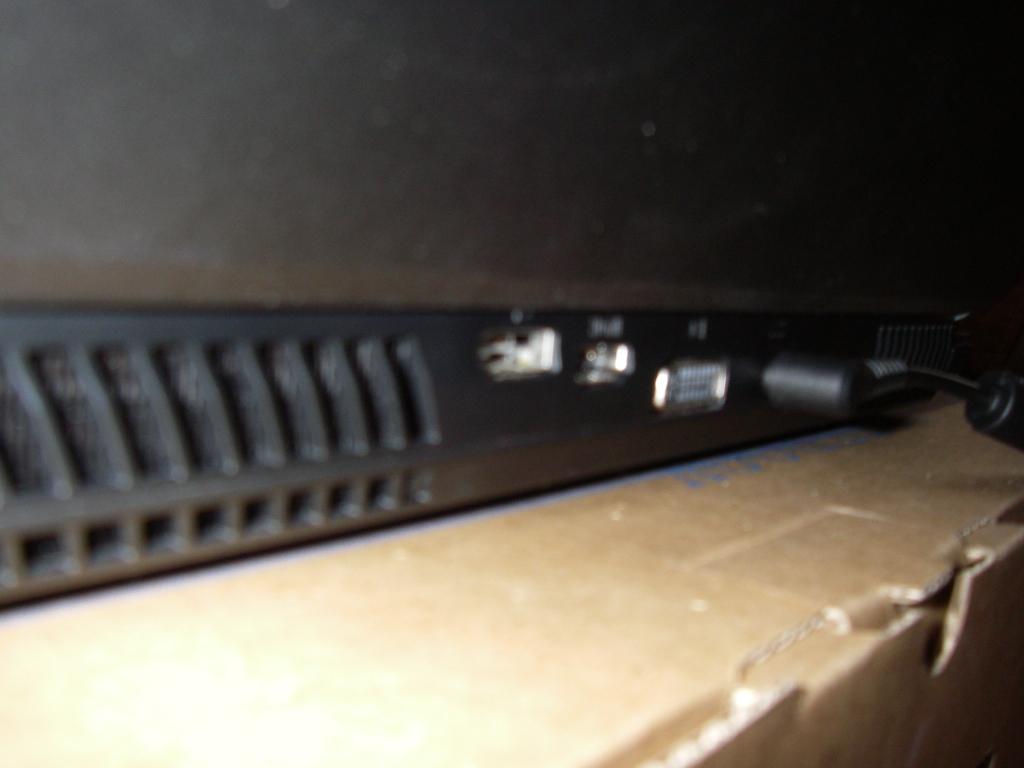

また、その多彩な高機能を実現すべく、本体裏面ならびに本体後部にはこれでもかというほどの排熱用通風孔が空けられている。
キーボード
キーボードは最近流行りのチクレットタイプだ。
キーボードはゲーミングPCらしく、WASDのキートップに方向マークが印字されている。
また、キートップの印字はシルク印刷であるが、その上に透明コーティングが塗布されているので耐久性も上等のように感じる。少なくとも2,3年は大丈夫だろう。
せっかくのゲーミングノートPCなのだから、WASDキーのキートップだけ色を変える、あるいは発光するようなキートップにしてもいいかもしれない。
キーボードの鍵盤自体は最近流行というか、MacbookやUltrabookが流行らせた独立キータイプ(チクレットタイプともアイソレーションキーボードとも言う)である。残念ながらキーボードバックライトはない。
この手のタイプのキーボードは各人によって好みが分かれるかもしれないが、個人的には隣のキーと干渉する割合が減りそうなので、ゲーミングノートPCとしてはむしろいい選択かと思える。
たとえば、「お菓子を食べながらPCでゲームした時にキーボード上にゴミが乗ったりした」時の掃除が楽なところは評価できる。
打鍵感もまずまずといったところ。文字キーはカチカチとした押し応えで、Enterキーは少し柔らかめのタッチになっている。
惜しむらくはテンキーと方向キー、Enterキーの配置が干渉しているところである。
テンキーと方向キー、Enter干渉の図。
何の目的でこういう意地悪な配置にしたのかまったくもって意味不明である。
文章編集で必要な方向キーやEnterキーのすぐ隣に数字キーがあるというのは結構つらいものがある。少なくともこれで文章を編集しようという気にはなれない。といいつつ人間の慣れというものは恐ろしいもので、今現在はこのノートパソコンから記事を編集している時のほうが多くなった(汗)
テンキー部分のキートップの色を変えると打鍵ミスが減りそうな気がするのだが、いかがだろうか?
あと、筆者は指が小さいからさほど影響を受けなかったが、キーピッチも若干詰め詰めの短さで(特に右側が顕著)、指の太い方は多少苦労するのではないかと思われる。
キーボード左下のFnキーとの組み合わせでキートップの青色で印字された機能が使えるようになる。以下に対応する機能の組み合わせ表を図示する。
おっと、ゲーム用として書くべき大切なことを書いていませんでした。
このキーボードは4キーロールオーバーです。(修飾キーを含めると6Keyロールオーバーといったところか。)
*ゲームのためのキーボードフォロー
謎配置だったテンキー部分は、実は意外と使い方によっては便利になったりします。
Numlockを解除してステマニをやるのもよし、右下のEnterキーは紙芝居ゲーのページ送りにも便利です。
トラックパッド
トラックパッドはSynaptics社製のトラックパッドである。大体のノートパソコンに搭載されているトラックパッドはコイツかElantech社製の物であるが、とにかくSynaptics社製のものであった。
内部でPS/2接続されているところは昔と変わっていない。なんだろう、トラックパッドは内部PS/2接続の機種が多いのだろうか...?
一応3本指までのマルチタッチに対応しており、Macbookのトラックパッドのように、2本指でスクロール動作が可能である。ただし精度はMacbookのそれには劣る上、例によってパッドはタップのみで、パッド自体がボタンになっているといった工夫もされていない。
感覚としては、メーカーからのリファレンスデザインのトラックパッドをそのまま装備しただけですよ、というような感じではある。
とはいうものの、マウスが無い時の緊急用ポインティングデバイスとしては十分だ。
また、マウス接続時もFnキー+F1で内部トラックパッドの有効、無効を切り替えできる点がうれしい。寝ながらPCをつつくことがあるお行儀の悪い筆者にとっては地味に嬉しい機能なのだ。
トラックパッド右上の小さい穴はマイクだ。
ディスプレイ上面にもWebカメラがあるので、ゲームをしながらチャット、なんてことも可能である。
このトラックパッド、普通に使う分にはさして問題はなく、ラップトップコンピューター用のポインティングディバイスとしてはそこそこ使える中庸で及第点なものだが、ドライバがこなれていないのか、マルチタッチ時の出来が良くなく、
- 2本指のスクロールが逆方向スクロール(タブレットPCと同じスクロールの挙動)になっていたり(2本指で下に動かすとスクロールバーが上方の方向にスクロールしてしまう、逆も同様。しかも専用ユーティリティにはそれを変更する項目がない)(最新ドライバで調整・変更可能に)
- 2本指スクロールの途中でピンチズームになってしまったり(閾値がシビア)(最新ドライバで若干改良された)
と少し残念なトラックパッドである。
しかもWindows8 でのチャーム呼び出しが「タッチスクリーン右から画面中央にスワイプ」を意識したのか、なんとあろうことかトラックパッドを右端からスワイプするとチャームが出てくる。ポインティング中でも右側から指を置いてスライドするとポインティングしようという意思に反して、運悪くこの機能が発動してしまうことが往々にしてあるのだ。
この機能も例によって有効、無効を決める設定項目がない。(最新ドライバで修正可能)
使用していくにつれイライラすること請け合いだ。
ピンチ機能に切り替わるのは邪魔くさいので筆者は仕方なくピンチズーム機能だけを殺して使っている。
その後、ピンチ機能は感度調整ができるので、スクロールとの兼ね合いがうまくいくようにユーティリティから調整して使っている。
今後のドライバの更新に期待したい。
追記:最新ドライバでかなり改良されました!スクロールも設定項目ができて、おすすめです。
一つ評価できる点としては、3本指フリックでネットブラウジングに不可欠な「戻る」「進む」動作が割り当てられているところだ。もちろんエクスプローラでも機能する。これはありがたい!
ゲーム
いよいよ本題のゲームについてだが、まずは動作検証の意味合いもかねてベンチマークを走らせてみることにした。
以下その結果と考察である。
おかしい。何かがおかしい。
このPCには負荷に応じて内蔵GPUと外付けGPUを切り替えるnVidia optimusテクノロジーが内蔵されているのだが、スコアが思ったほど出ないのだ。
少なくともIntel HD Graphicsのみで動いているわけではないが、このゲーミングノートに積んであるGPUはKepler世代の物だよ・・・?
インターネットでちょこっと調べた限りではこんな低スコアではないはずだ。
GTX560Tiでデフォルト設定でも22407くらい出ているので、このPCがノートであることを考えて1/2倍と仮に計算してみても10000くらいはスコアが出てないとおかしい。
ゲーム名を指定してnvidiaコントロールパネルから「外付けGPUを使用」のチェックを入れてみるも変化なし。
デバイスマネージャからIntel HD Graphicsを無効化してみても効果がないどころか、ゲームが起動できないと怒られる始末。
ネットフォーラムを漁ってみると、この手のゲーミングPCには結構この事象が多発するようで、改善策としてはBIOSで内蔵GPUを無効化するしかないとのこと。
早速BIOSに入ってそれらしき画面を探してみる…
ここには無し
ついでに言っておくと、BIOSはAMIのBIOSだ。(UEFIかどうかは不明だが、ExitのページにLaunch EFI Shell from internal storagesという項目があるため、AMIのUEFI系統だと思われる。BIOS/UEFI領域の容量は48MBit。)
ここも
ここも
ここも
全頁とそのサブメニューを隈なく探しても、該当項目が全くない。
これは結構なミスだと思われる。早急なBIOSアップデートを期待したい。
思うに、Optimusテクノロジーもそれなりに効いている(ゲーム実行中はCPUとは別にファンがうるさく回りだすので)のだろうが、ゲームソフトとの連携がうまくいっていないように感じる。
これに関しての追試
他の3Dアプリケーションで実行した際には、きちんとバリバリ動いてくれた。メガデモのfr-041 debris
なんかを最高設定で動かしたのだが、その際はフレーム落ちなど全くなく滑らかに動作してくれた。
実際のゲームプレイ時にも確かにnvidiaのGPUは動いているのだが…。
たとえて言うならギア1速、2速状態で車を運転しているようなものかと。
こればかりはユーザーサイドではどうしようもない…。
最新GPUをフルに使ってゲームができないのが非常に残念だが、ゲームは暫くこの状態でやっていくしか他に道はなさそうだ。期待していた読者様、お許しください。
というわけで、この状態でゲームをやっている。非常にカクつく、なんてことはないがやはりフルにGPUを使えないのはちょっと不便である。
とはいうもののFPS至上主義などにはあまり興味がないので十分かな、と言われれば十分ですというのが正直な感想でもあったりする。
また、実際にゲームをプレイしてみて驚いたことは、「ノートパソコンでもここまで来たか…」と言う位の圧倒的な高性能である。
今まで筆者の使っていた(しかも2月に組んだばかりの)デスクトップを軽く凌駕している。
え?どれくらい凌駕してるかって?このくらいさ!!
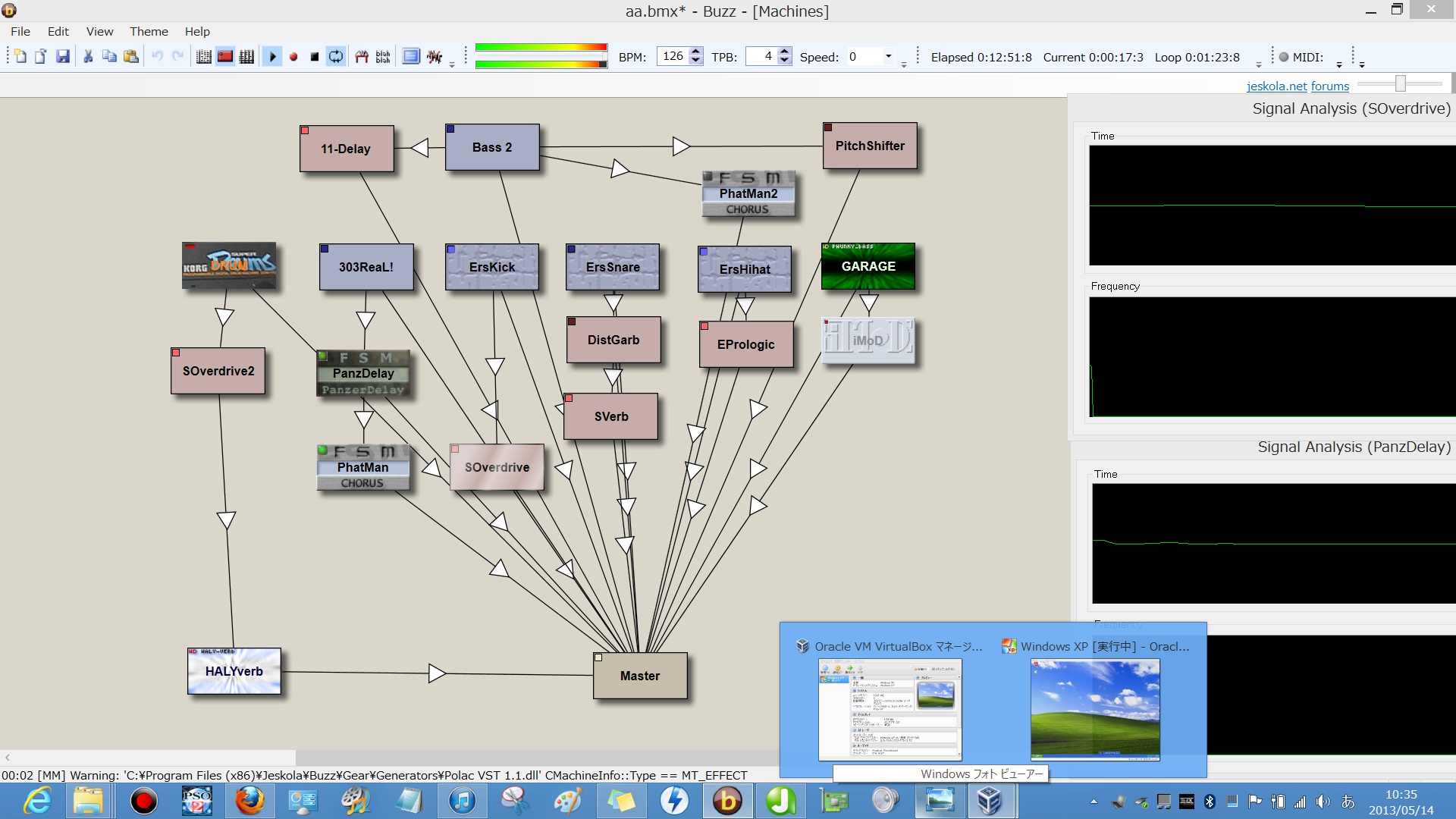
統合DAWの
を稼働させつつ、
VirtualBoxでWindowsXPを起動しながら、
Janetterでツイート巡回し、
Firefoxで大量のタブを開き、
裏でニコニコ動画を走らせても
まだ余力がある
…くらいなのだ。
もうこれに至ってはただただ感嘆するほかなく、開いた口が塞がらないというのが正直な心境である。
ただ、オンラインゲームをやるにあたって少し気になったことは、NICがRealtekであると云う事か。ここのNICは普通に使う分には昔のような悪評がなく、十分な性能を発揮するのだが、普通でない設定だとドライバの粗が露呈するのか、想定外の動作をすることがあるという評判がある。
Intel NICを搭載せよとまではいわないが、もっとマシなものはなかったのだろうか…とはいえ、コストとの兼ね合いを考えるとこれしか選択肢はないのであろう。
ネトゲで応答速度(Pingの跳ね返りとか)をひたすらに追及する御人は外付けNICを検討してもいいかもしれない。
ホワイトボックスゲーミングPCでPSO2の実態を探るレポートについては、こちらの記事にてご覧いただくことができます。
では、PSO2の世界へ潜入してきます。
一言感想
以上を踏まえて、改めて公式スペックを見てみよう。わかりやすいように表にしてみた。特筆すべき項目は明るい青色で塗り分けた。
まさにゲームするためのデスクトップPCそのまんまのスペックを詰め込みましたと言わんばかりの装備である。これさえあればいつでもどこでも3Dゲームが楽しめるのだ。
筆者の脳内では「ジ○ジ○、俺はデスクトップをやめるぞぉーーー!!(大事なことなので2回言いました。)」と言わんばかりの何処かで聞いたような歓声と怒号が聞こえてきそうなゲーミングノートパソコンだ。正直筆者の環境を軽く一蹴している。
そしてもはやメインの作業環境になりつつある!石仮面(Core i7+GPU)の力は凄まじい!!
これはもはやノートパソコンではない、デスクトップ型ノートパソコンだ!!
Optimusがきちんと動くようになれば「買い」ですね。
番外編
外部出力用端子として、HDMIを搭載しているので、早速家のTVに繋いでみました。
今回使用したHDMIケーブルです。
これで
ゲームが稼働しているパソコンのHDMI出力端子と
TV側のHDMI入力端子とをつなぎます。
すると・・・
これやがな!一度でエエからこういうのやってみたかったんやー!!
HDMI規格自体がDVIをもとにしたデジタル伝送なので画質の劣化がありません、その上発色のいいテレビと繋げるとなれば…
おまけにこのゲーミングノートPCはBluetooth内蔵ですので、Bluetooth対応キーボードとマウスをつなげれば(その気になれば)寝ながらゲームが可能です。まさにマーベラス!ファンタスティック!!
番外編2・ベンチもあるよ
PSO2のレビューが大分形になってきたので、ベンチマークをやってみました。
まずは定番Cinebench.
もう何も言う事が無いほどの圧倒的な高性能である。
謝辞と反省点
今回は物がモノだけに良い点と悪い点を織り交ぜた文体でのレビューになってしまい、全体的に煩雑になってしまったことをお許しいただきたい。






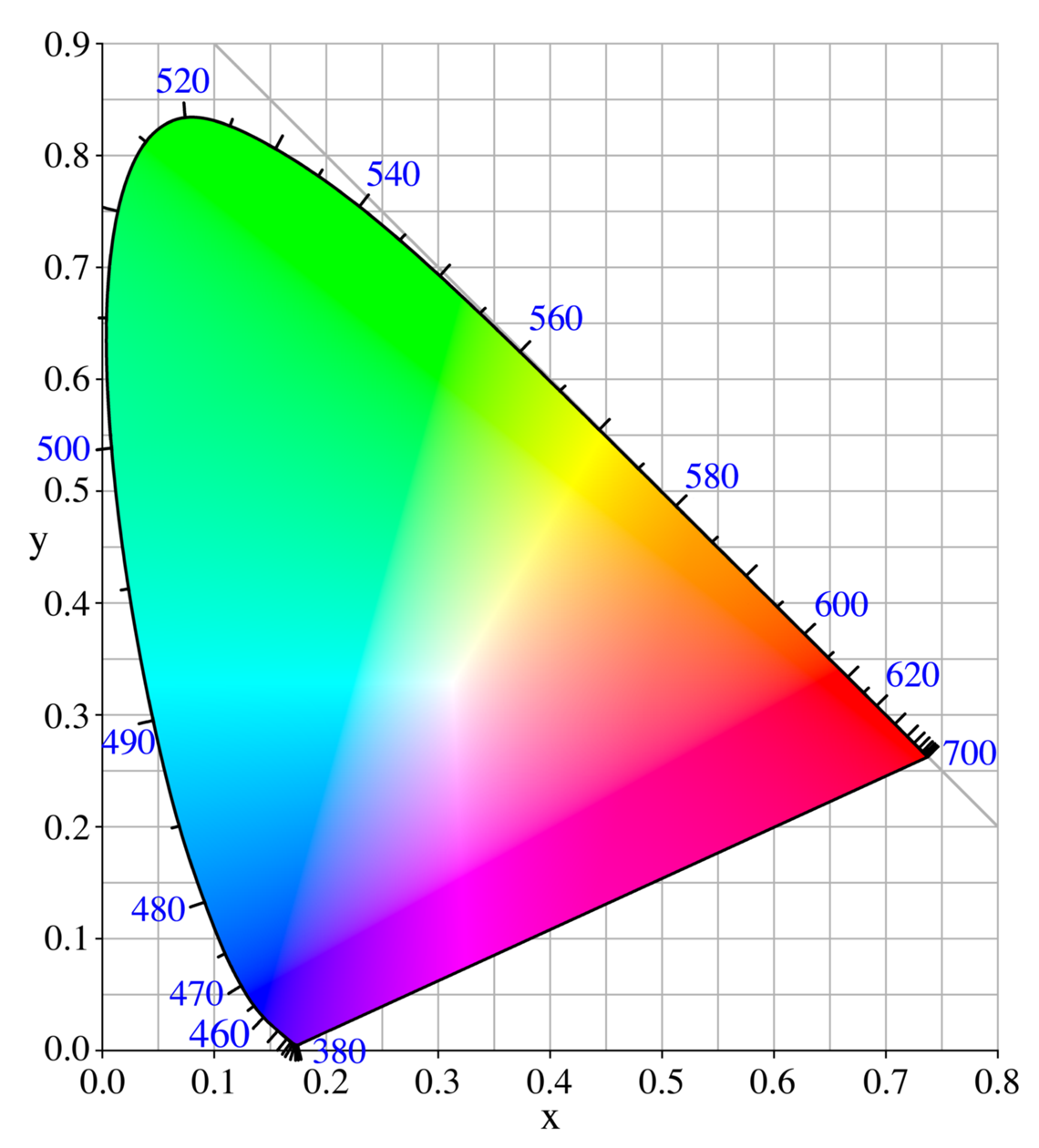


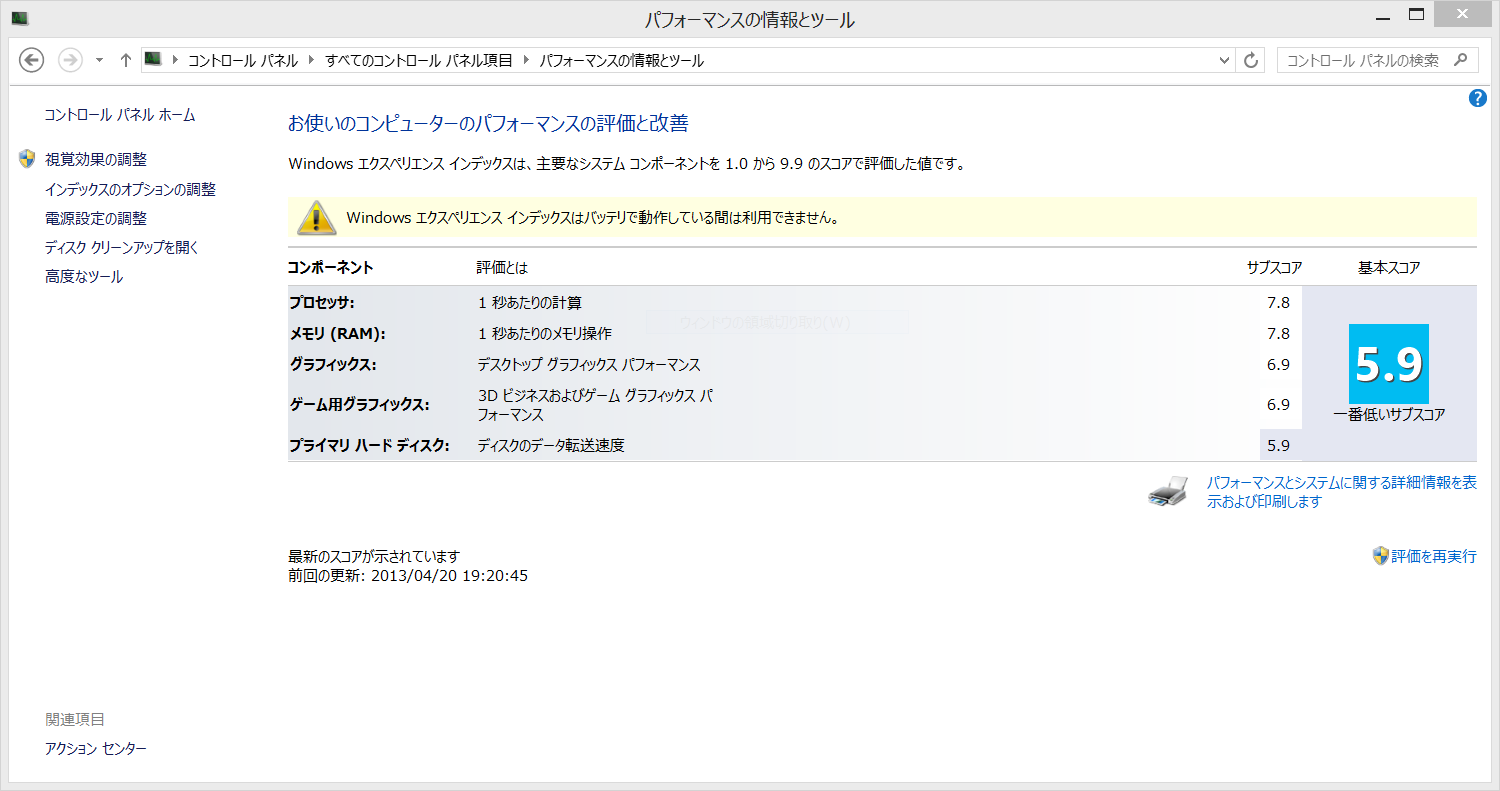

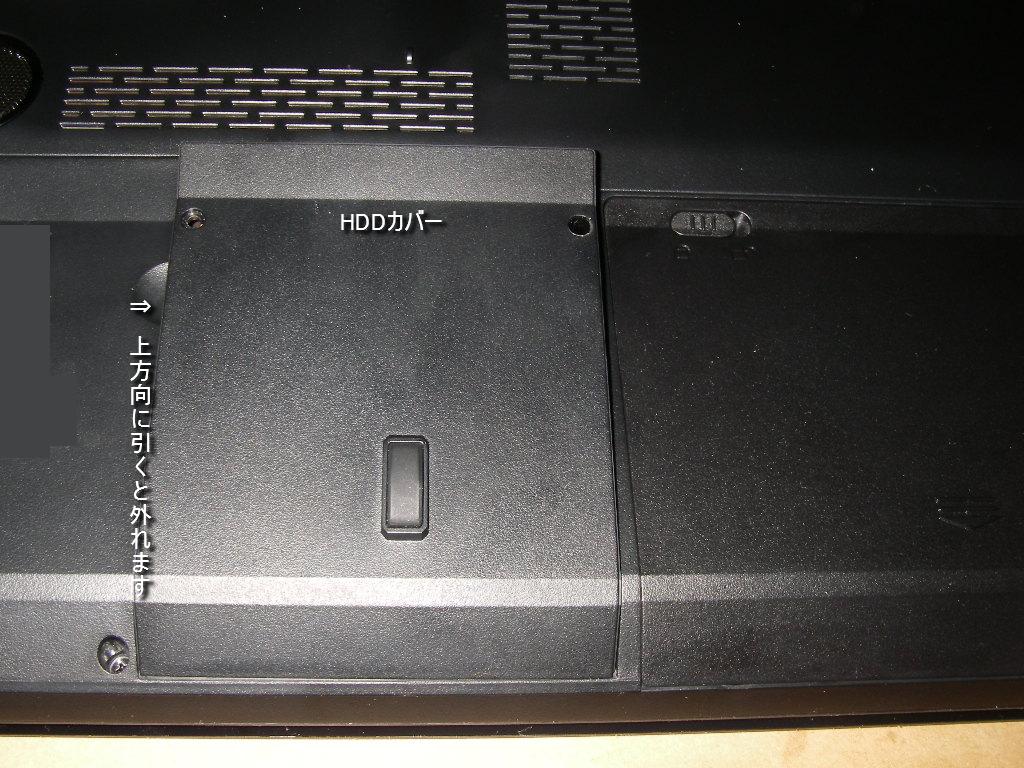



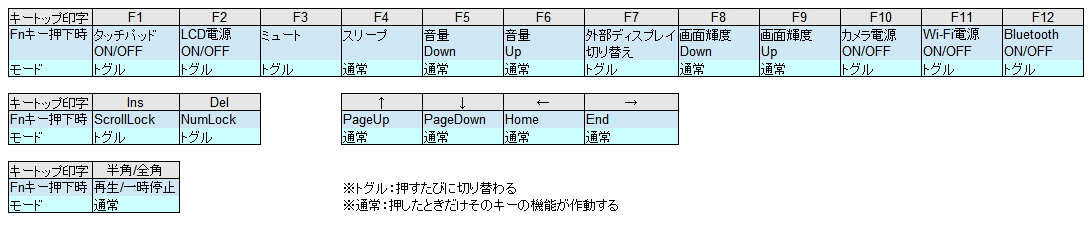


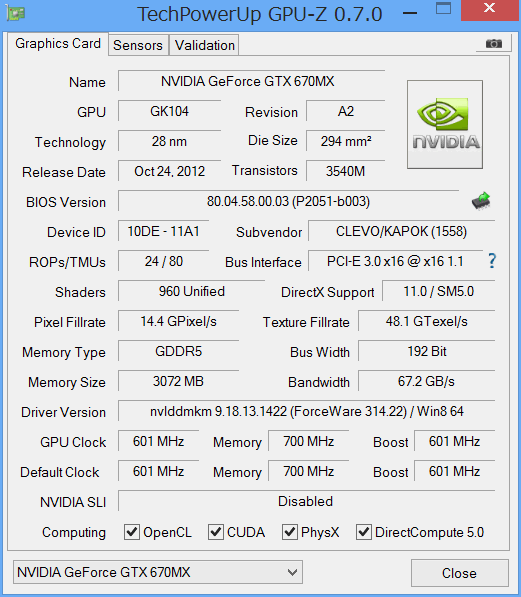
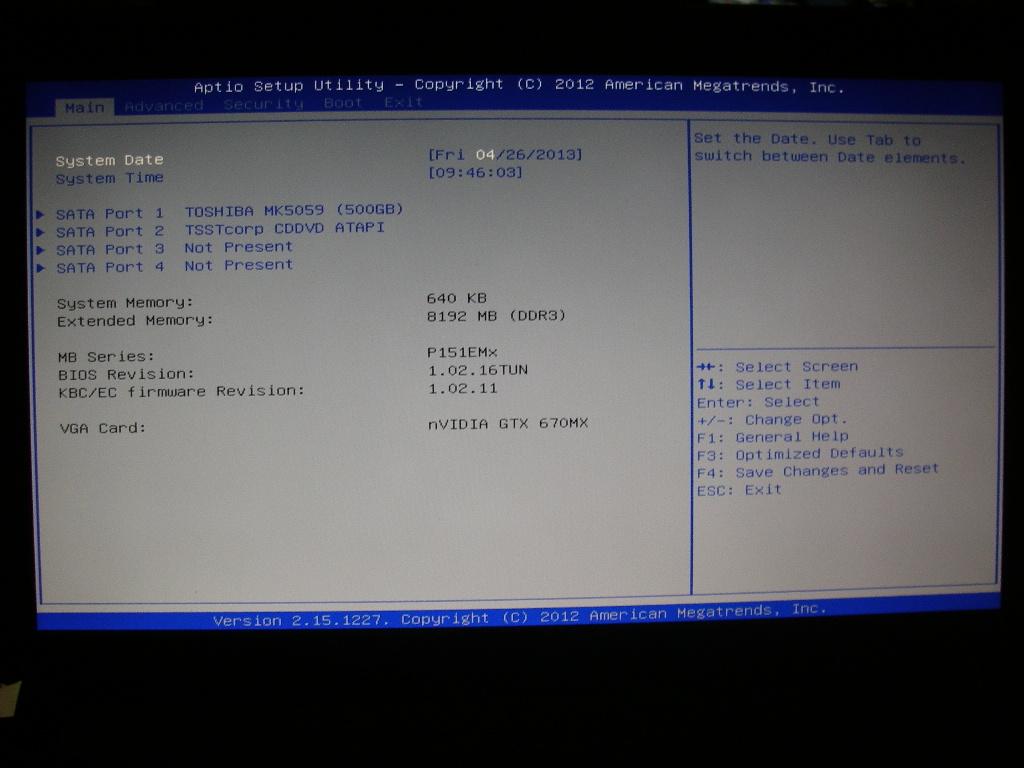
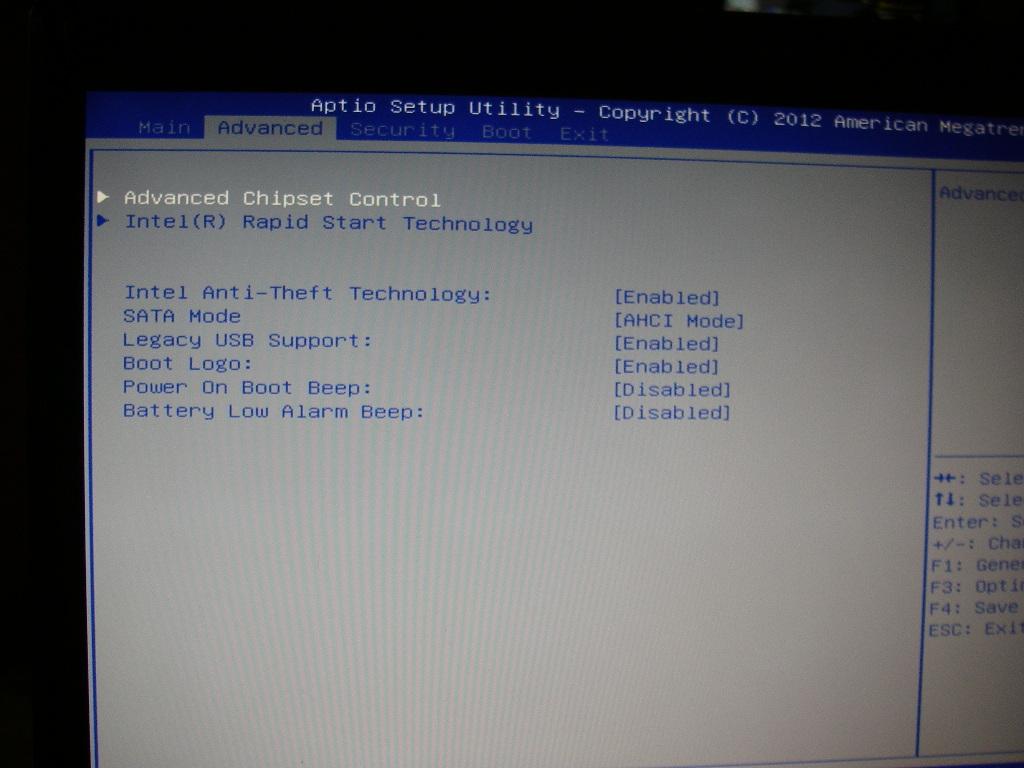
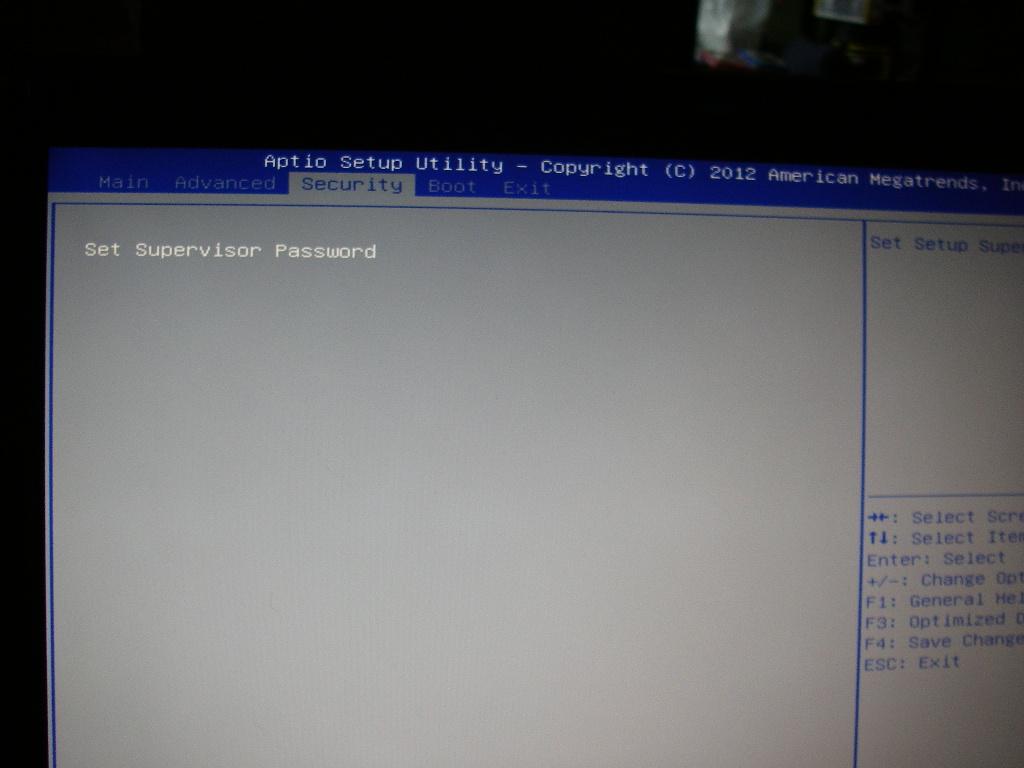
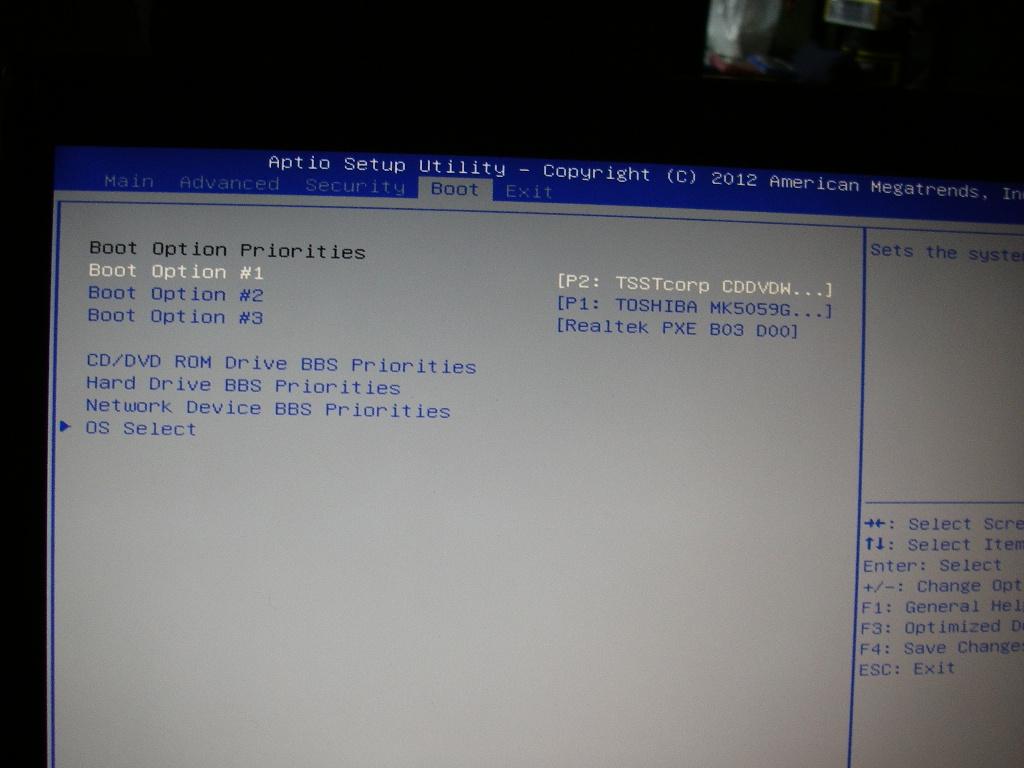
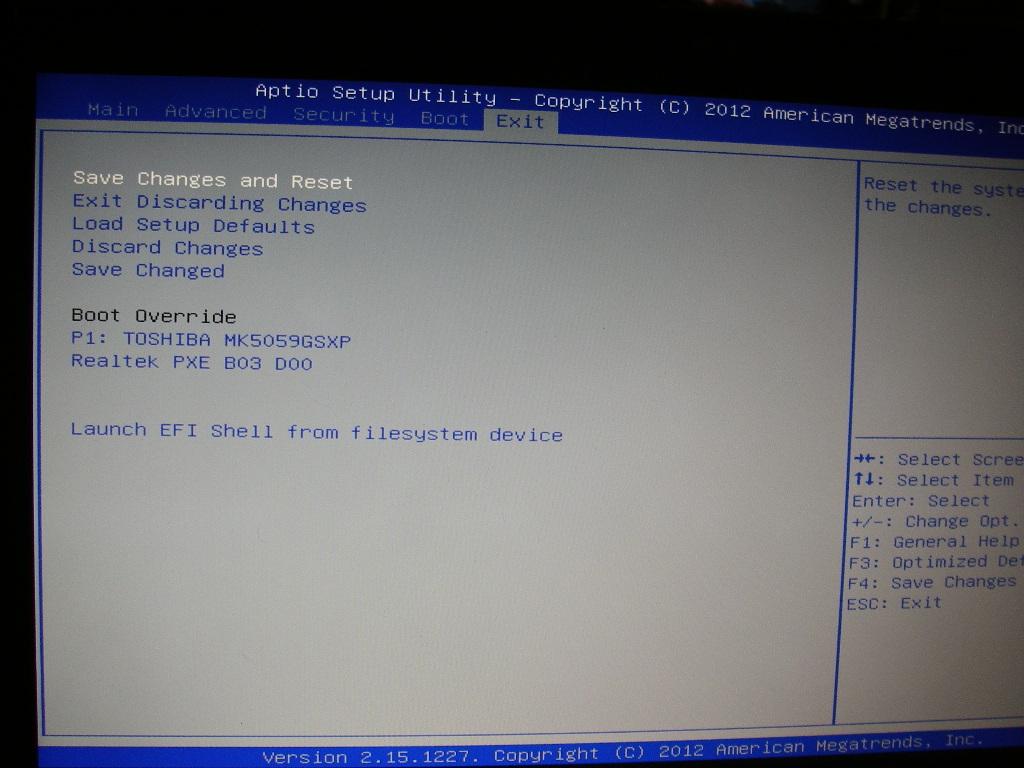
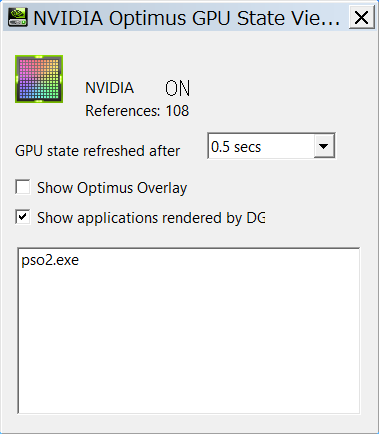
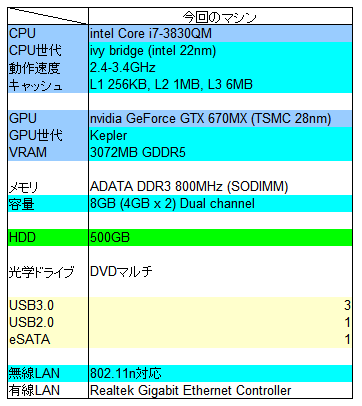




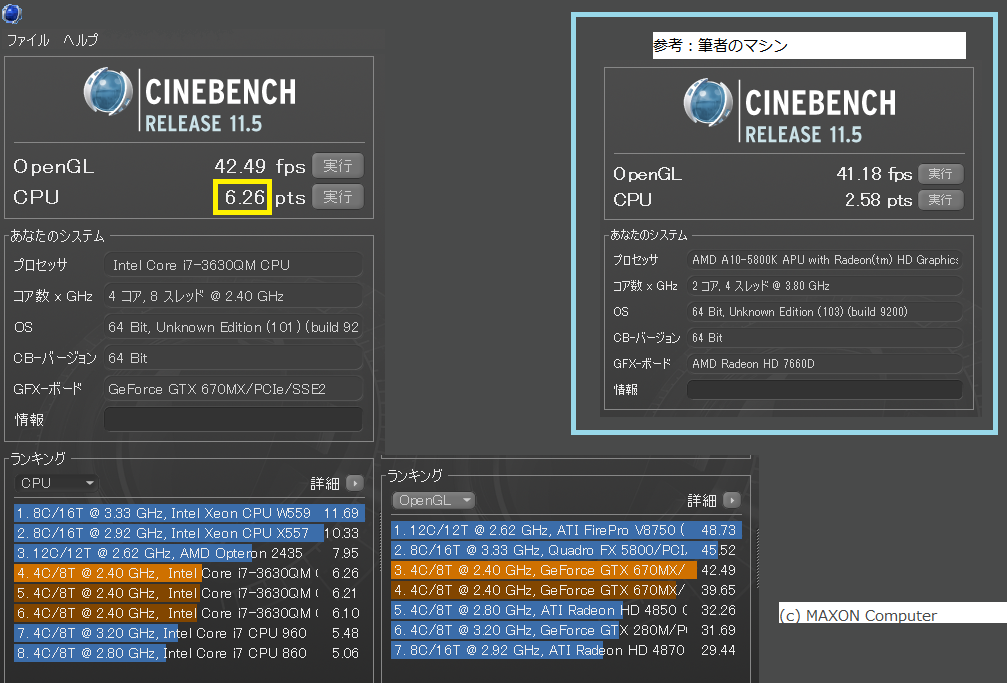

カーリーさん
2013/04/26
Optimusさん困りものですねぇ
しかし同スペックのはずのうちのとスコアが
全然違うのも謎ですなぁ
しばさん
2013/04/26
そうなんですよー。中途半端にOptimusが効いてる感覚で非常に謎なんです…。
リンさん
2013/06/07
引き込まれましたね。
特にテレビに写して興奮してる様が良いです。
ゲームもやりたくなってきたです。
しばさん
2013/06/07
ありがとうございます。ほめていただき光栄です。